На первом необходимо выбрать носитель информации. Программа может работать как с локальными жесткими дисками, так и с внешними устройствами чтения и записи – "флешками", картами памяти и т. д. В программе предусмотрена возможность сканировать каждый раздел в отдельности. Это упрощает процесс поиска утерянных файлов, так как не надо запускать полное обследование жесткого диска. В результате время на "оживление" файлов существенно уменьшается. Впрочем, в списке может и не оказаться нужного вам раздела. В этом случае необходимо открыть пункт "Найти больше партиций (разделов)", в котором пользователь имеет возможность указать начальную и конечную точки поиска. После этого можно начать процедуру сканирования. Длительность анализа зависит от многих факторов – быстродействия ПК, емкости жесткого диска или раздела, скорости чтения носителя и т. д.
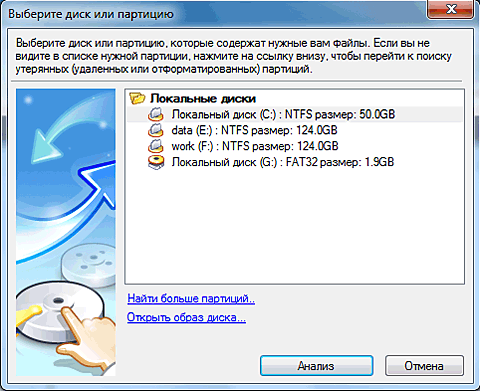 |
| Выбор диска или раздела для сканирования |
По завершении сканирования отобразится главное окно программы, состоящее из нескольких областей, напоминающих окна привычного для пользователя проводника Windows. Тем не менее между ними есть отличие. В проводнике программы Handy Recovery кроме "живой" информации отображаются файлы, находящиеся на грани окончательного исчезновения. Их несложно найти, так как они выделяются из общего списка благодаря отличительному знаку – красному крестику на иконке папки. Помимо этого здесь присутствует окно предварительного просмотра файла. По умолчанию эта функция отключена. Просмотреть нужный файл можно, нажав на кнопку "Активировать просмотр". Однако разработчики предостерегают пользователя, сообщая им, что после включения этой функции на системном диске будут создаваться временные файлы открываемых документов, а это может повлиять на результат. В большей степени данная рекомендация относится к тем ситуациям, когда искомый файл располагался в системном разделе, в этом случае любые циклы записи приведут к снижению шансов на успешное восстановление.
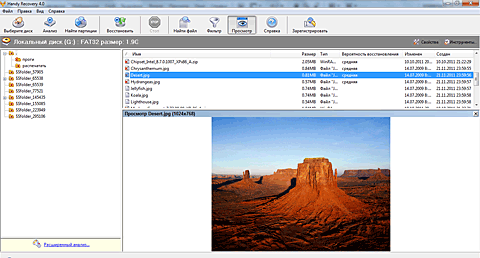 |
| Главное окно программы |
Обратите внимание на пункт "Расширенный анализ", который находится в меню "Файл". Данная опция позволяет выбрать интересующие вас типы данных. К примеру, если для вас важно восстановить фотоснимки, то незачем тратить время на анализ архивов, текстовых файлов, музыкальных записей и прочих документов.
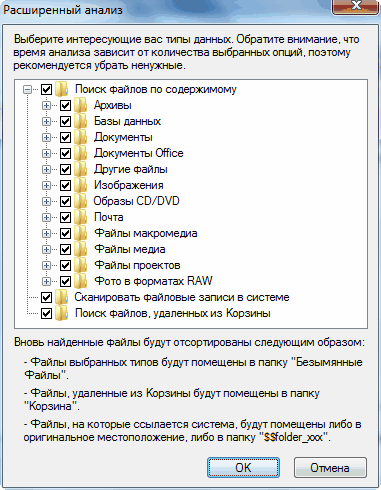 |
| Расширенный анализ |
Также программа снабжена функцией поиска, с помощью которой можно мгновенно найти нужный файл, но при условии, что вы помните точное имя документа. А если немного подзабыли? Тогда на помощь придет другой сервис – "Фильтр". Впрочем, и он заставляет немного "пошевелить мозгами". Применение фильтра окажется разумным решением, если вы еще способны вспомнить некоторые символы в имени файла.
Однако для быстрого извлечения нужного документа из "груды" каталогов в проводнике вам понадобится грамотно сформировать поиск, используя ключевые слова или маску. После недолгих манипуляций искомый файл перед нами. И теперь его можно вернуть обратно к жизни. Но перед этим просмотрите вероятность восстановления. Оценок всего три – "Низкая", "Средняя", "Высокая". Даже из названия понятно, в каком случае у вашего файла есть шансы на возвращение.
 |
| Настройка фильтра |
Для сохранения достаточно щелкнуть правой кнопкой мыши на нужном файле или каталоге и выбрать пункт "Восстановить". В открывшемся окне необходимо выбрать новое месторасположение файла. Восстановленные файлы могут быть записаны на любой диск, доступный в вашей системе. Напомним, что восстанавливаемые объекты необходимо сохранять в другие разделы. Причем программа предоставляет пользователю выбрать дополнительные опции – восстанавливать структуру папок и альтернативные потоки данных (различная вспомогательная информация).
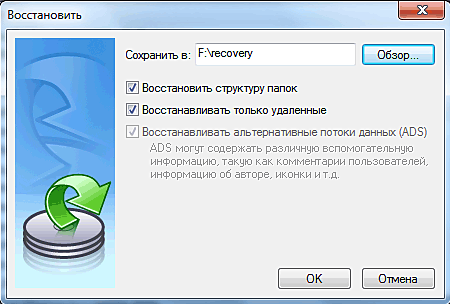 |
| Этап восстановления данных |
Еще одной возможностью программы является сохранение результатов сканирования в виде образа. Процедуру создания образа рекомендуется выполнить сразу же после сканирования носителя информации. Точная копия проанализированного диска позволит сэкономить время при следующих обращениях к потерянным данным. Тем более, работая со "снимком" раздела, можно избежать неприятных инцидентов, связанных с неправильными действиями пользователя или некорректным поведением операционной системы.
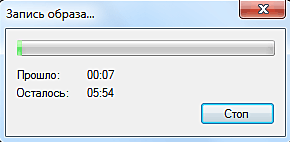 |
| Запись образа диска |
В заключение можно сказать, что программа Handy Recovery справилась с поставленной нами задачей. Она нашла утерянный документ и спасла его от неминуемой гибели, успешно выполнив все операции по восстановлению. В процессе работы могут возникать дополнительные вопросы. Для их решения рекомендуется использовать справочное руководство, которое содержит полное описание инструментов рассматриваемой программы.
Впрочем, есть и существенный минус тестовой версии – сохранение всего лишь одного файла в день. Разумеется, для предварительной оценки продукта этого недостаточно. После приобретения программы это ограничение снимается и можно восстанавливать любые файлы в неограниченном количестве.
| 
